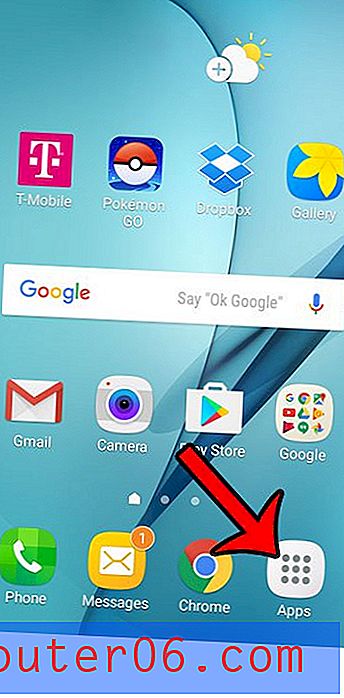Kako dodati karticu za razvojne programere u programu Word 2016
Navigacijska struktura programa Word 2016 temelji se na vrpci na vrhu prozora. Klikom na bilo koju karticu na toj vrpci prikazan vam je skup alata i postavki koje spadaju u kategoriju koja je identificirana na kartici vrpce.
Ali ako pokušavate izvršiti određenu radnju za koju je potrebna opcija na kartici Razvojni programeri, mogli biste primijetiti da ta kartica ne postoji. Iako u programu Word 2016 postoji kartica za razvojne programere, ona po defaultu nije prisutna. Naš vodič u nastavku pokazat će vam kako omogućiti karticu za razvojne programere Word 2016 kako biste mogli koristiti alate koji su prisutni na njoj.
Kako prikazati mogućnost razvojnog programera u vrpci programa Word 2016
Koraci u ovom članku izvedeni su u programu Microsoft Word 2016. Slijedeći ove korake dodati ćete novu karticu na vrpcu s oznakom Developer. Tako ćete dobiti pristup nekim dodatnim alatima i značajkama koje nisu dostupne na ostalim zadanim karticama.
1. korak: otvorite Microsoft Word 2016.
Korak 2: Kliknite karticu Datoteka u gornjem lijevom kutu prozora.

Korak 3: Kliknite gumb Opcije na dnu stupca na lijevoj strani prozora.
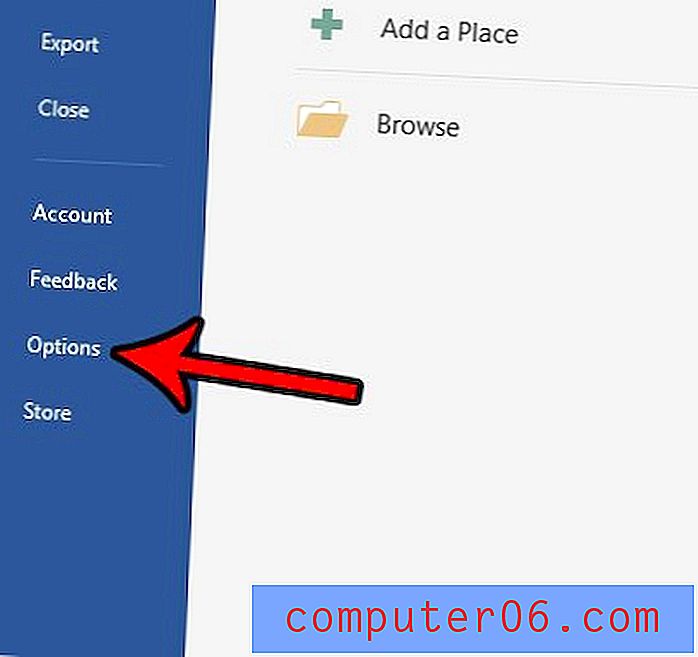
Korak 4: Odaberite lijevu opciju Prilagodi vrpcu u lijevom stupcu prozora Word opcije .
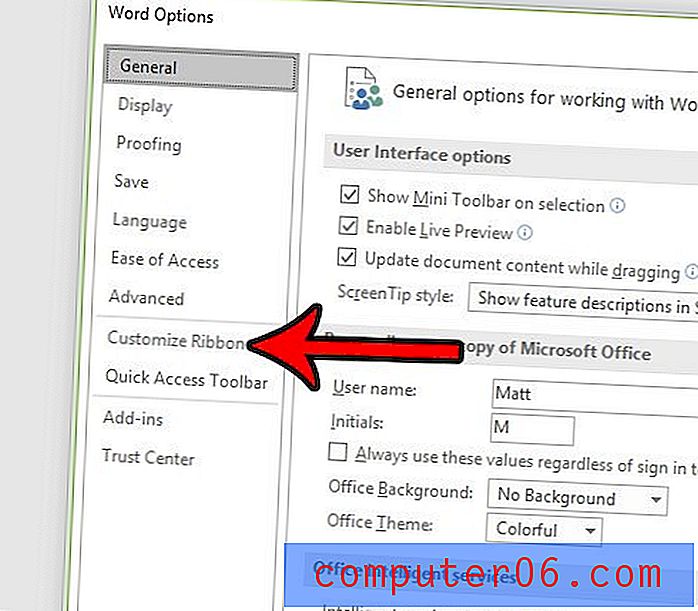
Korak 5: Pomaknite se prema dolje u stupcu na desnoj strani ovog prozora, potvrdite okvir lijevo od programera, a zatim kliknite gumb U redu na dnu prozora.
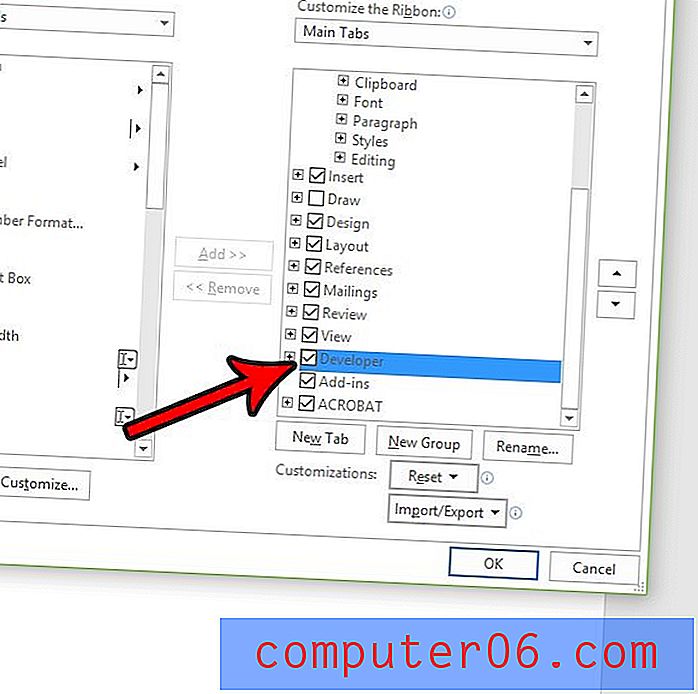
Sada kada ste vidjeli kako dodati novu karticu u Word 2016, sličnu metodu možete koristiti za uklanjanje kartica ili dodavanje još kartica. Ovo je sjajan način da stvarno pojednostavite svoje iskustvo u programu Word 2016 osiguravajući da su vam lako dostupne mogućnosti.
Postoji li u vašem dokumentu mnogo formatiranja koje biste se željeli brzo riješiti? Naučite kako očistiti oblikovanje u Wordu kako ne biste morali ručno mijenjati gomilu postavki pojedinačnog formata.